文章详情页
WPS编辑公式具体操作步骤
浏览:140日期:2023-01-07 15:11:49
伙伴们知道WPS吗?你们晓得WPS中如何编辑公式呢?下文就为大伙分享了WPS编辑公式的具体操作步骤,感兴趣的用户快去下文看看吧!

1、首先,在当前中的选中一个位置需要插入上公式的位置,
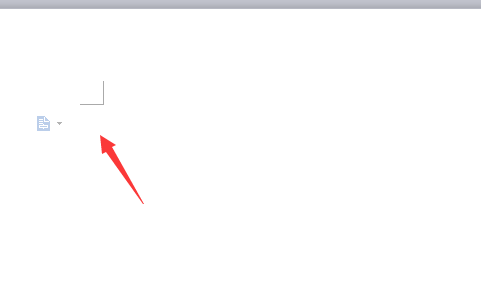
2、然后进行点击工具中的公式的选项。
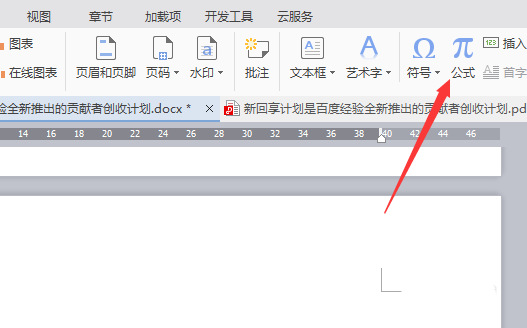
3、进入到了公式编辑器的窗口的界面当中,进行选中需要添加的公式图标。
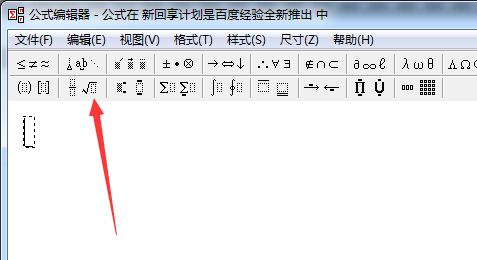
4、弹出了一个选中一个图标即可。
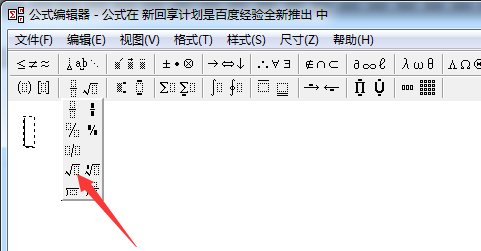
5、在公式的编辑的当中,添加上了一个公式,
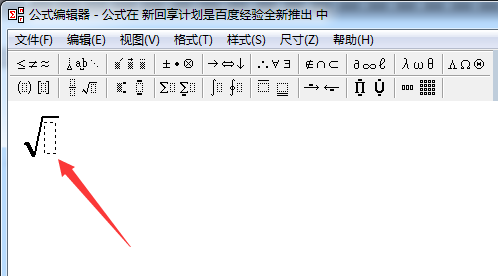
6、然后进行编辑的各种的模式。
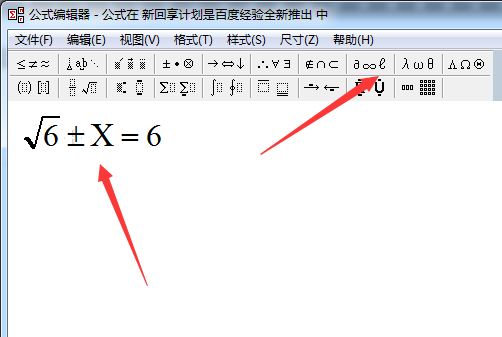
7、公式编辑的完成之后,进行点击关闭即可。
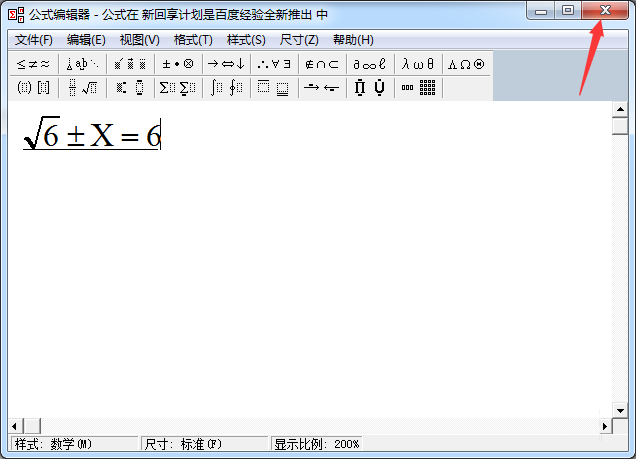
8、在wps的当中就会插入上一个公式了。
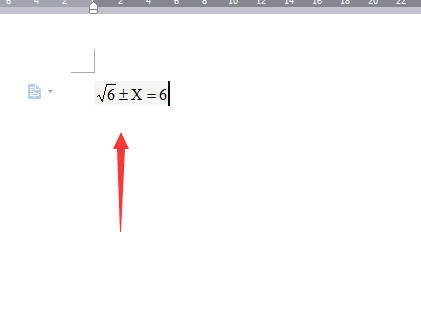
依照上文为你们讲述的WPS编辑公式的具体操作步骤,你们自己也赶紧去编辑公式吧!
上一条:在支付宝里找到aa收款基础操作下一条:网易云音乐进行升级具体操作
相关文章:
排行榜

 网公网安备
网公网安备